Les 8 meilleures façons d’utiliser l’application Microsoft To Do avec des outils de productivité
Vous pouvez utiliser Microsoft To Do à de nombreuses fins telles que les rappels, la planification des tâches, la gestion granulaire des tâches, la transformation des tâches en sous-tâches, etc. Vous pouvez accéder à l'outil depuis votre ordinateur, smartphone ou tablette pour continuer à travailler là où vous vous êtes arrêté. C'est aussi totalement gratuit.
Dans cet article, nous allons vous montrer comment faire de Microsoft To Do un puissant outil de productivité en l'intégrant à d'autres programmes que vous utilisez quotidiennement.
1. Importer des tâches et des listes à partir d'applications tierces
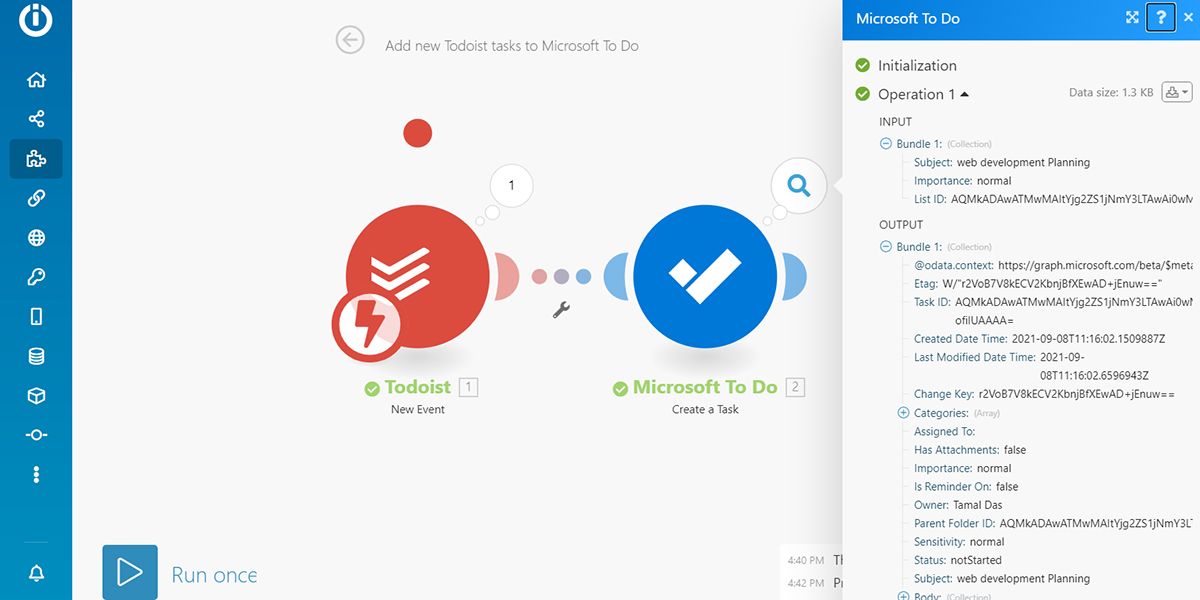
Si votre nouveau client travaille sur une autre application de liste de tâches, vous pouvez utiliser les intégrations automatiques d'applications tierces à Microsoft To Do. De nombreuses intégrations sont disponibles pour de tels scénarios.
Supposons que votre nouveau client attribue des tâches via Todoist. Pour rester au top de ces tâches, vous pouvez intégrer votre compte Todoist à Microsoft To Do. De nouvelles tâches apparaîtront instantanément sur votre compte To Do chaque fois que le client ajoute une nouvelle liste de tâches pour un projet. Vous pouvez essayer cette automatisation depuis Integromat .
Integrately est un autre fournisseur d'automatisation qui peut vous aider à importer des tâches à partir d'applications de gestion de tâches telles que Smart Task, Google Task et MeisterTask.
Vous pouvez essayer l'intégration de Microsoft To Do et Google Task depuisIntegrately . Cette automatisation prend en charge la transmission de données dans les deux sens. L'outil vous permet également de modifier les scénarios Quand cela se produit et Faire ceci pour une automatisation sur mesure.
2. Intégration avec les applications Microsoft 365
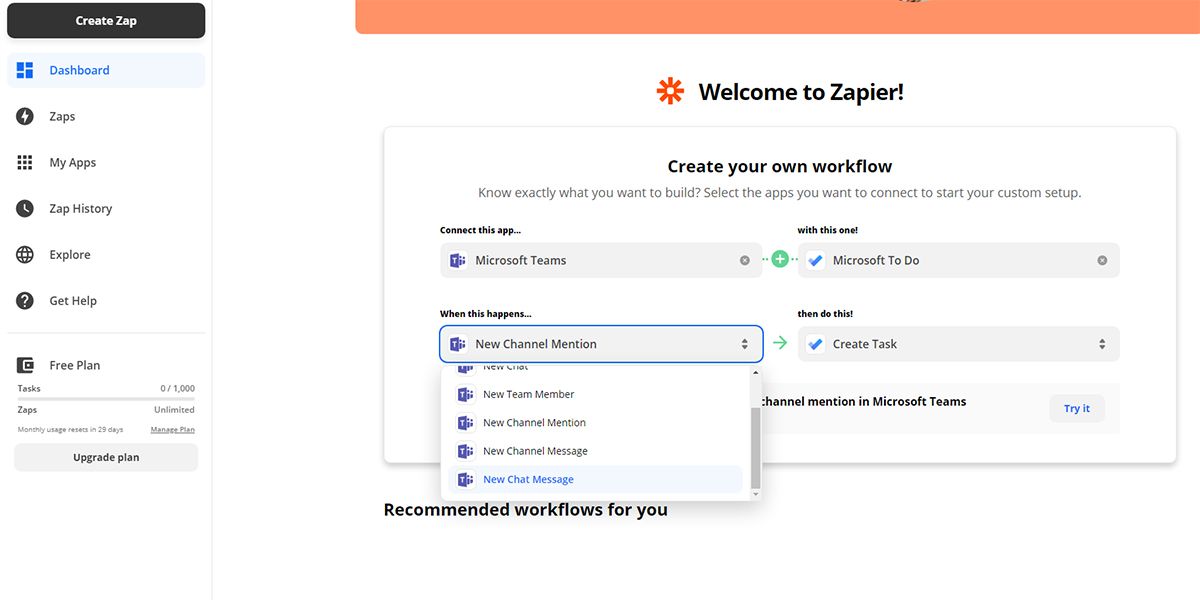
Vous pouvez intégrer des applications Microsoft 365 à Microsoft To Do avec Zapier . Il existe quelques intégrations intégrées entre toutes les applications Microsoft 365. Cependant, dans un projet spécifique, vous pourriez avoir besoin de projets personnalisés.
Vous pouvez contrôler vos tâches et vos listes de tâches à l'aide de Zaps (flux de travail automatisé qui connecte vos applications et services) comme OneNote avec To Do, Outlook avec To Do, Excel avec To Do, Teams avec To Do, etc. Équipes avec To Do l'intégration est idéale pour vous si vous collaborez avec des experts externes ou l'équipe technique du client.
Cette intégration peut fonctionner dans les deux sens. Par exemple, créer automatiquement une nouvelle tâche dans To Do lorsque quelqu'un vous envoie un texte dans un canal de projet de Teams, et vice versa.
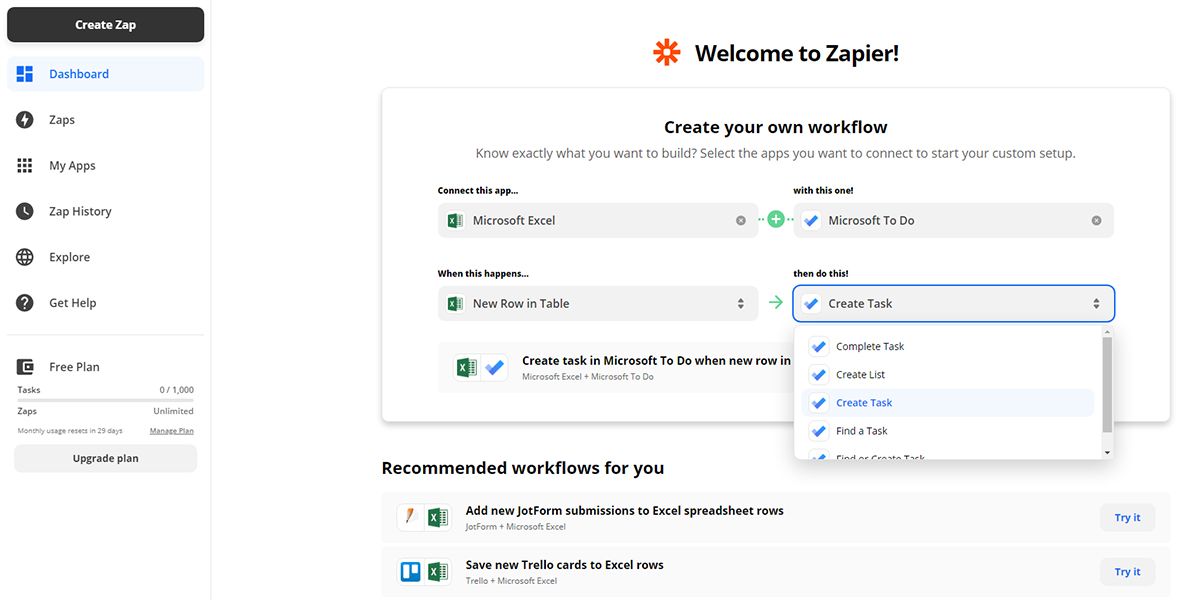
Excel et Microsoft To Do sont une autre automatisation cruciale pour vous. Si votre client crée une nouvelle ligne, met à jour une ligne existante ou insère une nouvelle ligne dans un tableau, To Do créera automatiquement une tâche ou une liste.
3. Intégration des tâches à partir des applications de gestion de projet
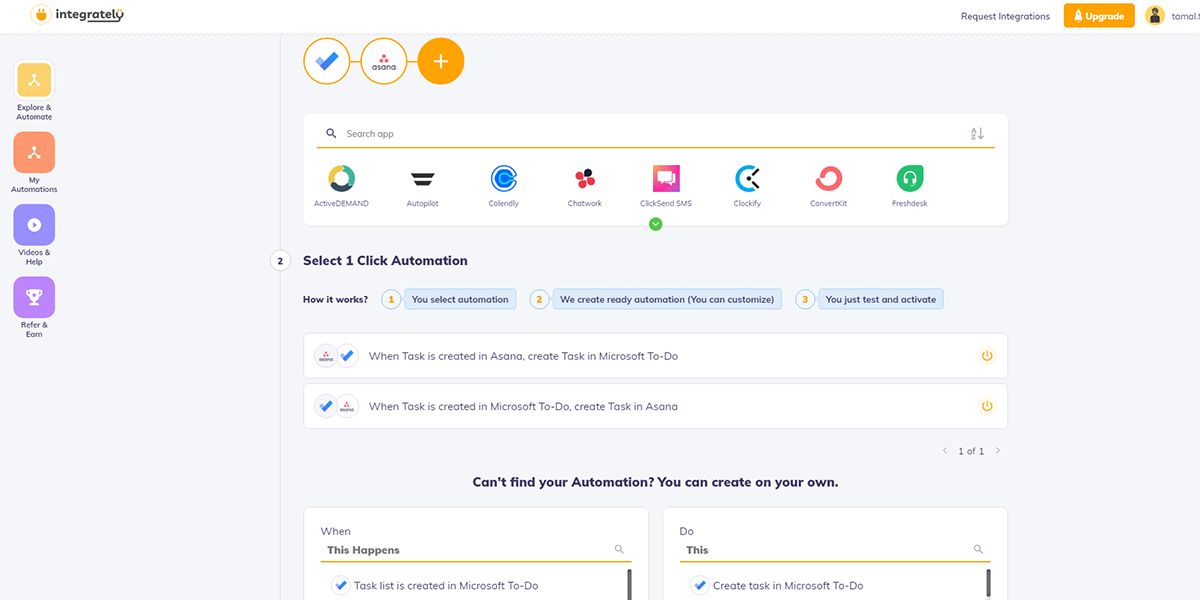
Dans votre carrière professionnelle, vous découvrirez que les clients utilisent différentes applications pour la gestion de projet, comme ClickUp, Trello, Asana, Teamwork, Wrike, etc. Cependant, si vous aimeriez utiliser Microsoft To Do de votre côté, c'est possible.
Automatise de manière intégrée l'attribution des tâches dans To Do à partir de toutes les applications de gestion de projet mentionnées ci-dessus. Par conséquent, vous n'avez pas besoin d'investir du temps dans l'apprentissage de nouveaux outils.
Il s'agit d'une plate-forme d'intégration en un clic qui vous permet d'automatiser la création de tâches ou de listes dans To Do chaque fois que votre client ajoute une nouvelle tâche sur Asana. Outre les intégrations prêtes à l'emploi, vous pouvez également créer une automatisation personnalisée en modifiant les sections Quand cela se produit et Faire ceci .
L'intégration de votre compte Microsoft To Do avec l'application de gestion de projet de votre client permet d'économiser du temps et des efforts. Toutes les tâches s'affichent sur votre application de liste de tâches préférée, Microsoft To Do, également de manière organisée.
4. Apportez tous les horaires de calendrier à un seul endroit
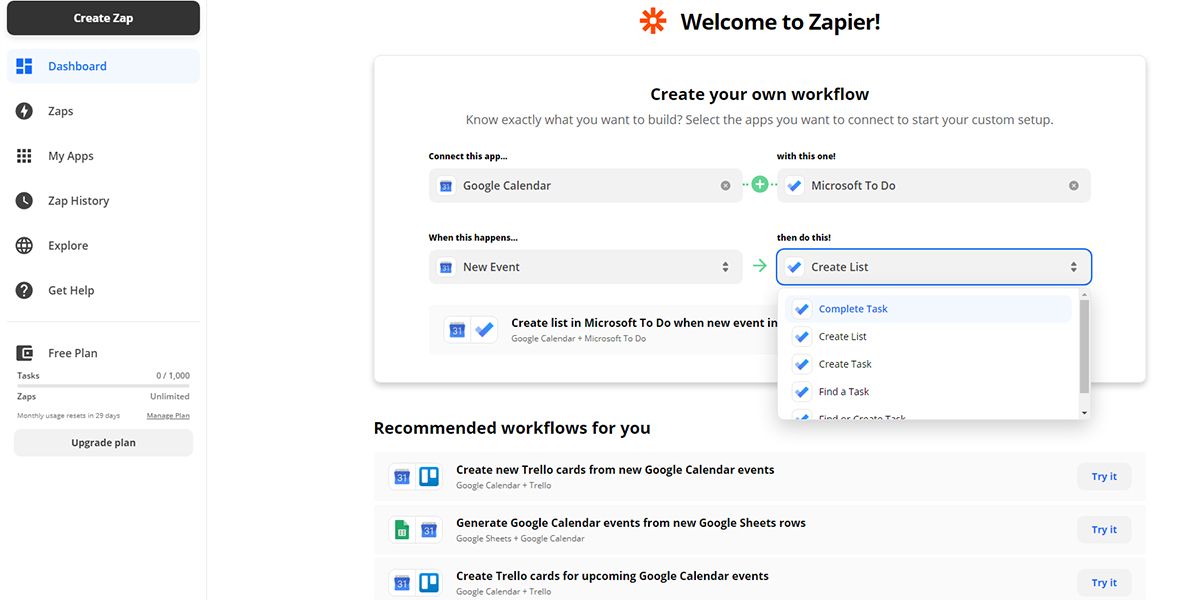
Vous pouvez constater que quelques clients attribuent des tâches via des applications de calendrier de Google, Teamup, CalendarHero, Modern Events Calendar, TimeHero, etc. Copier-coller des tâches ou des commentaires de différentes applications de calendrier vers Microsoft To Do est un travail mouvementé. Zapier propose diverses intégrations de calendrier pour l'application Microsoft To Do.
Au lieu de cela, vous pouvez intégrer sans effort l'application de calendrier source à votre profil Microsoft To Do. Asseyez-vous et détendez-vous car l'automatisation s'occupera de mettre à jour le calendrier de vos tâches quotidiennes. De plus, vous pouvez organiser ces tâches automatisées dans le dossier de chaque client de l'application To Do pour les rationaliser.
5. Intégration avec les applications de communication d'équipe
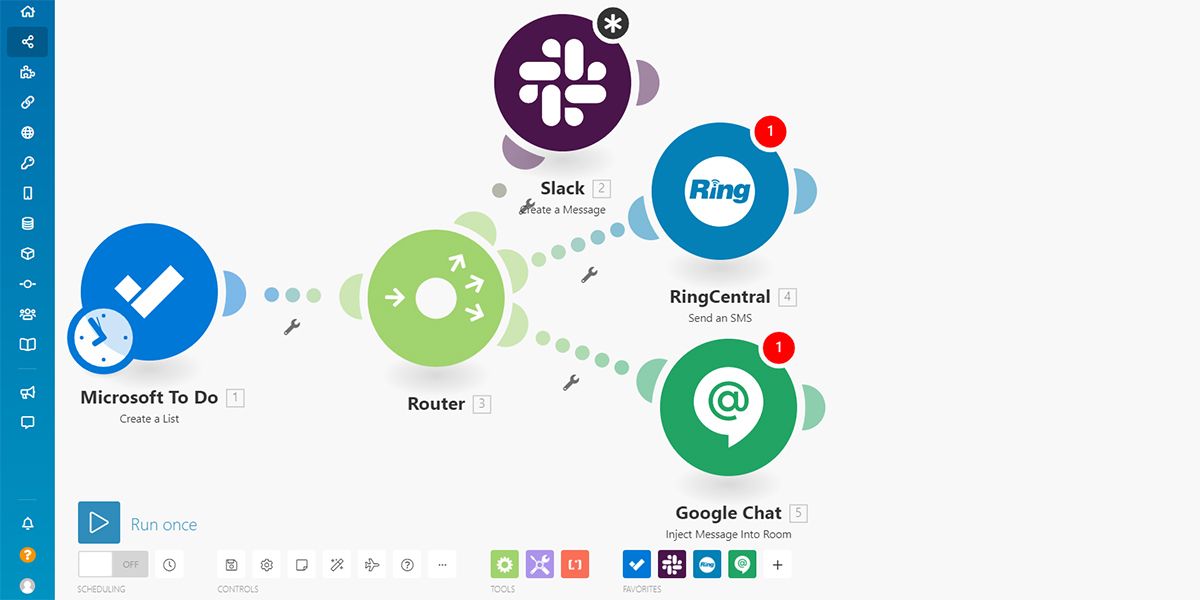
Microsoft To Do n'a pas d'options de communication d'équipe. Cependant, vous pouvez l'intégrer à d'autres applications de discussion d'espace de travail pour maintenir vos tâches à jour. Chaque fois qu'une tâche est créée sur le canal d'équipe, elle apparaîtra sur le compte Microsoft To Do.
Integromat propose plusieurs intégrations de To Do avec des applications de messagerie d'espace de travail telles que Slack , Mattermost, Cisco Webex, RingCentral, Google Chat, etc. Ces intégrations vous permettent de créer une tâche , de mettre à jour une tâche , d' obtenir une liste , d' ajouter une pièce jointe , etc., dans votre compte To Do depuis l'application de destination.
6. Automatisez les projets indépendants
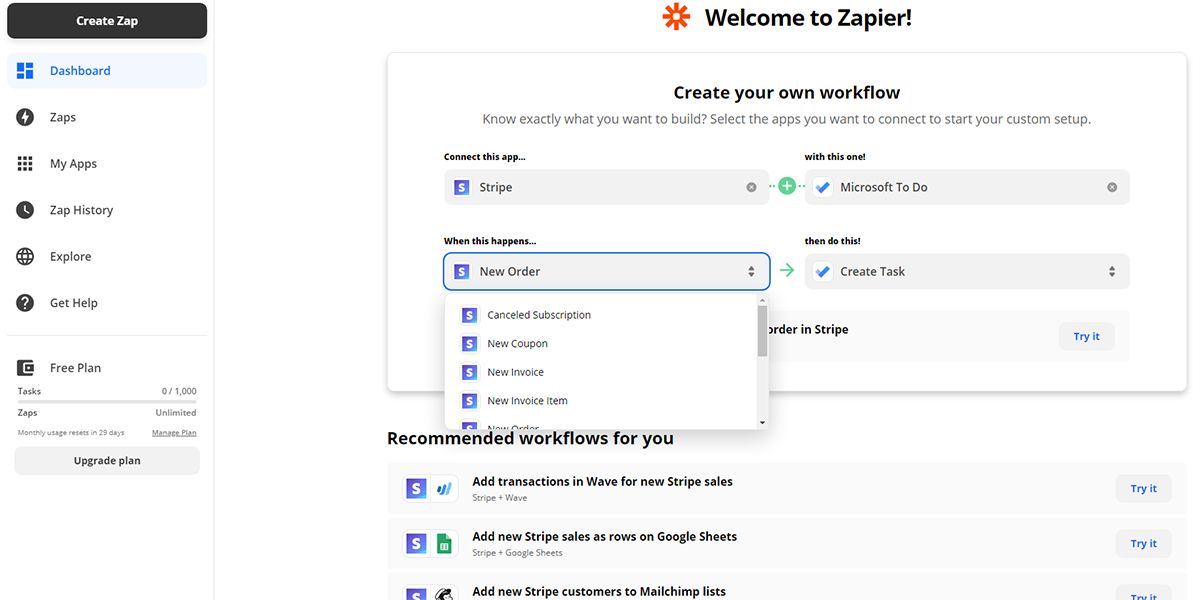
Si vous dirigez une entreprise indépendante, recevoir des commandes, créer des factures, envoyer des formulaires de paiement, etc., sont des tâches improductives inévitables. Cependant, vous pouvez automatiser ces tâches en intégrant To Do avec des outils comme Google Forms, TypeForm, Stripe, Confluence, etc. Vous pouvez trouver ces intégrations dans Zapier .
Considérons que vous recevez des commandes via Stripe. Vous pouvez utiliser l'intégration Stripe et Microsoft To Do pour créer des tâches automatiques dans To Do. S'il y a une nouvelle commande du compte Stripe, une nouvelle tâche apparaîtra.
7. Créer des tâches à partir d'applications de prise de notes
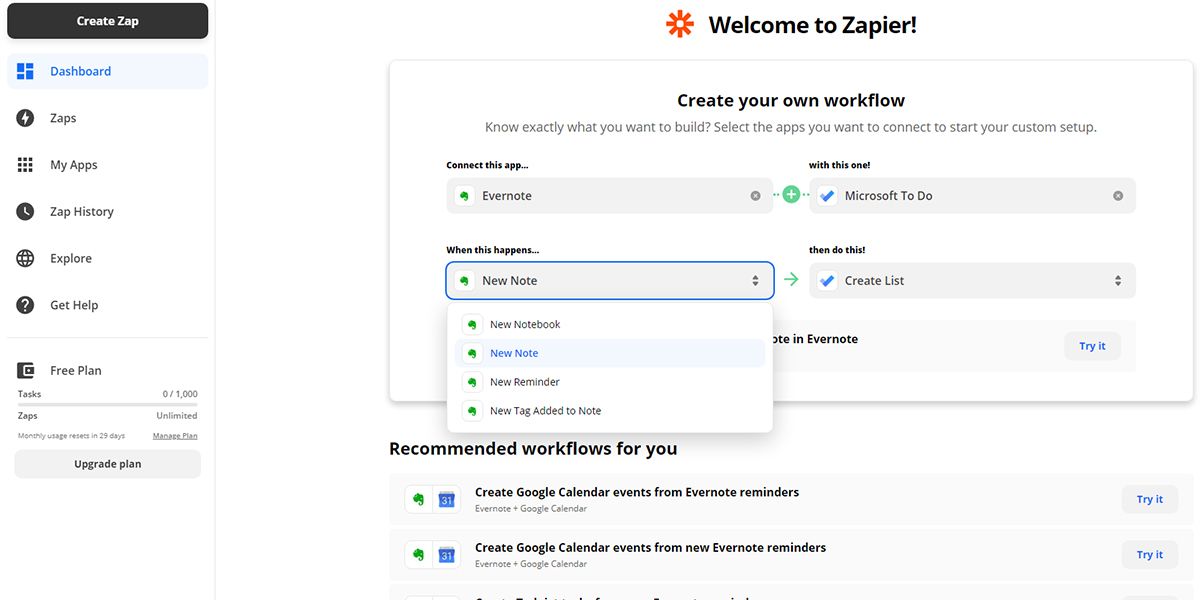
Vous pouvez regrouper les notes de différentes applications de prise de notes en tant que tâches ou listes dans votre application Microsoft To Do. De plus, ces intégrations d'applications de prise de notes offrent de nombreux avantages si vous travaillez dans une équipe de professionnels qui ont besoin de partager leurs notes.
Zapier propose l'intégration de To Do avec des applications de prise de notes, telles que Notion, OneNote, Evernote, Quip, etc. Vous pouvez laisser votre collaborateur ou client travailler sur n'importe quelle application de prise de notes pendant que vous obtenez des mises à jour dans votre application To Do.
8. Assistants intelligents et tâches
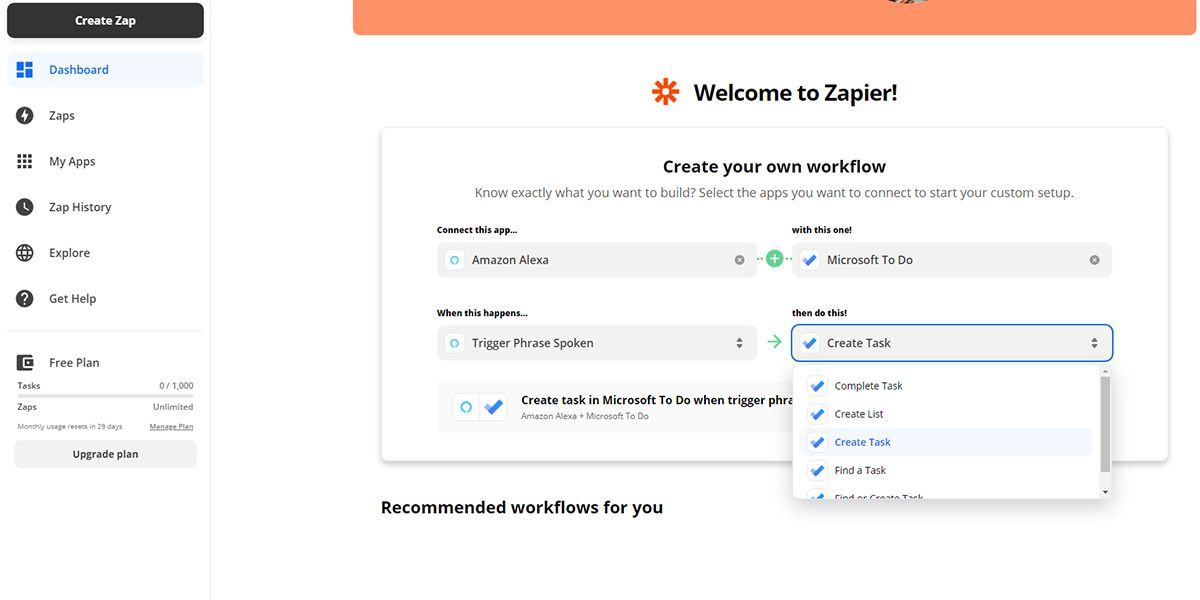
Les assistants intelligents ont vraiment un rôle crucial à jouer dans la prise de notes et le brainstorming lorsque vous devez effectuer plusieurs tâches à la fois. De plus, votre vie professionnelle devient plus facile lorsque votre assistant intelligent met automatiquement à jour vos tâches ou listes Microsoft To Do.
Zapier propose des scénarios d'automatisation de To Do avec des assistants intelligents comme Alexa et Google Assistant. Vous pouvez intégrer ces deux assistants intelligents à votre application Microsoft To Do pour enregistrer des idées et des notes soudaines en tant que tâches ou listes.
Faites-en plus avec les outils de productivité
Vous pouvez augmenter votre productivité en utilisant les intégrations mentionnées ci-dessus pour l'application Microsoft To Do. L'automatisation de Microsoft To Do avec d'autres applications de productivité rationalise également vos tâches quotidiennes.
De plus, vous n'aurez pas besoin de copier et coller des tâches ou de basculer entre plusieurs applications pour trouver vos tâches. Vous pouvez essayer l'un des outils d'intégration décrits ici ou utiliser d'autres outils en ligne.
